1、打开PS。
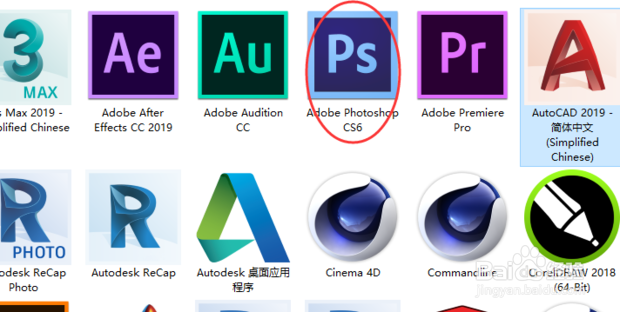
2、打开一张图片作为底图。
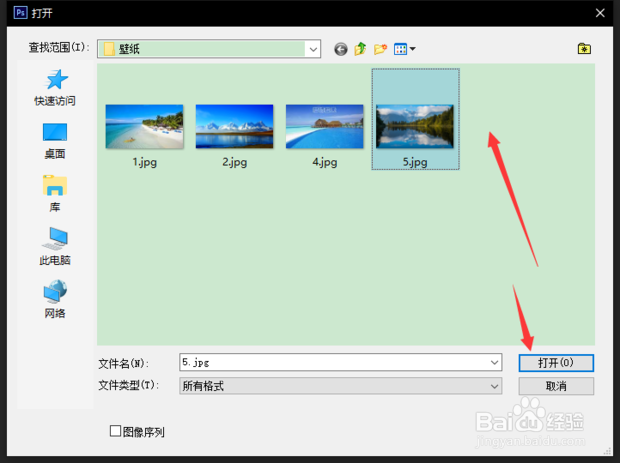
3、置入第二张图片。
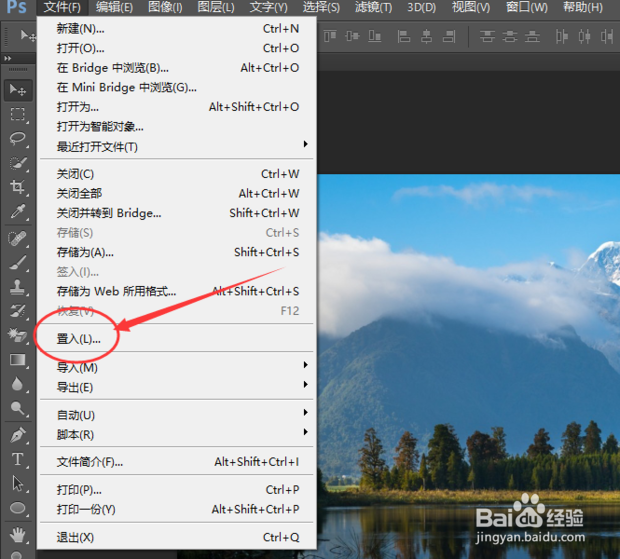
4、点击隐藏第二张图片。
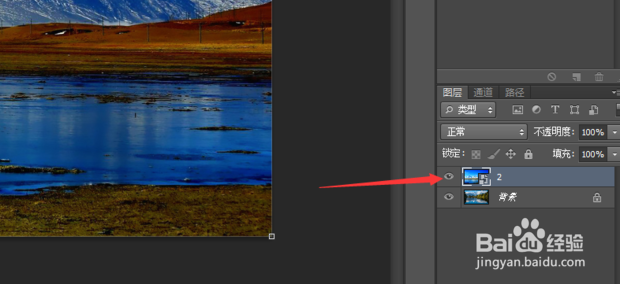
5、选择底图。
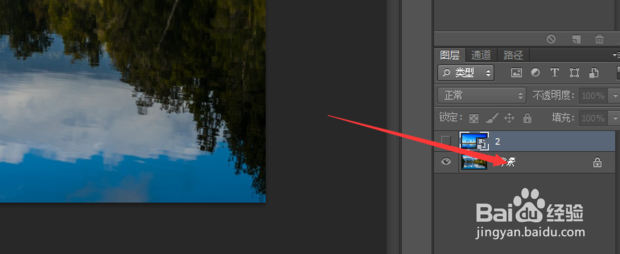
6、使用快速选择工具选择背景区域。
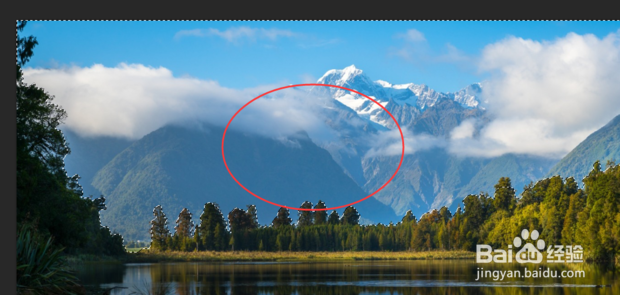
7、点击右键,选择反向。
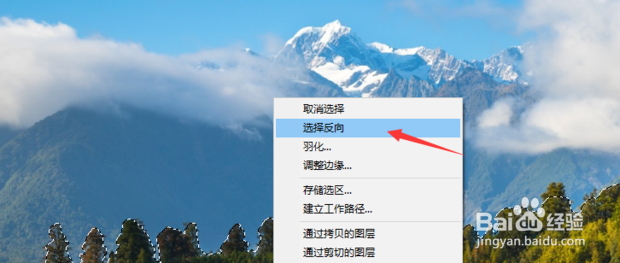
8、点击添加图层蒙版。

9、如图所示。
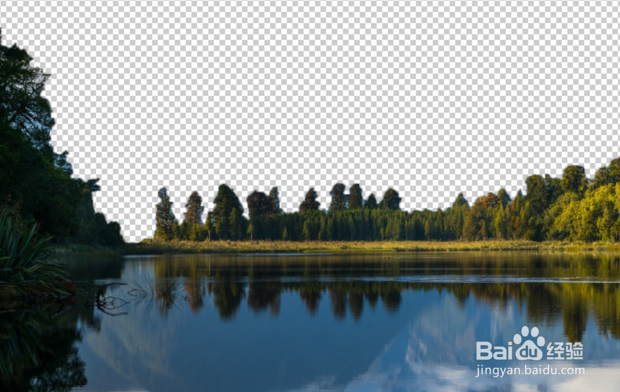
10、然后将第二张图,移动到底图下方。

11、取消隐藏。
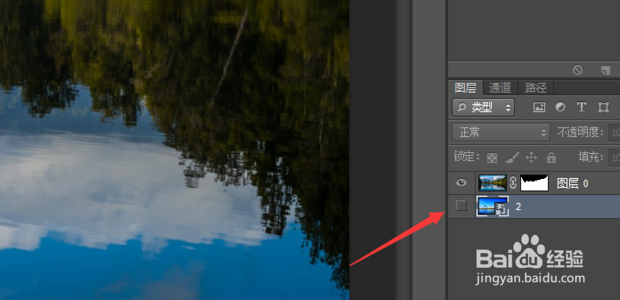
12、如图所示,拼接成功。

时间:2024-10-12 15:19:38
1、打开PS。
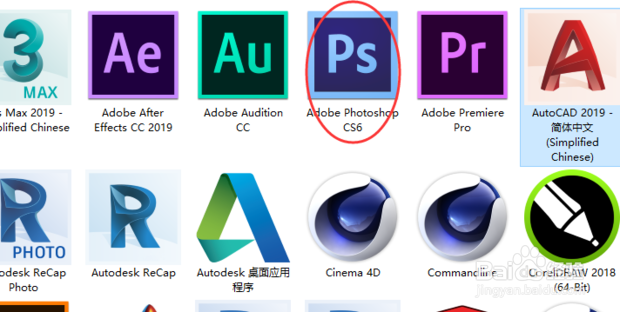
2、打开一张图片作为底图。
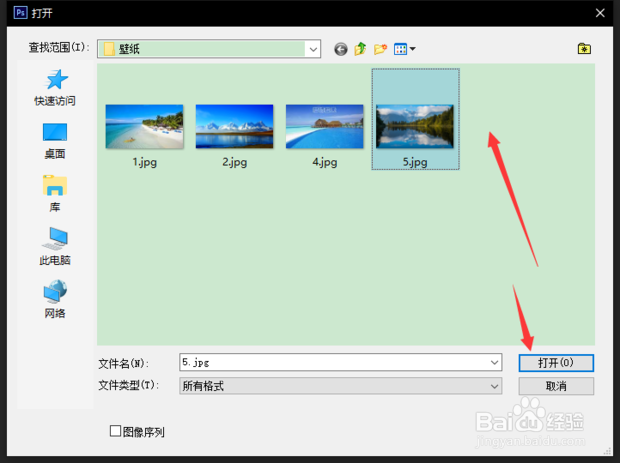
3、置入第二张图片。
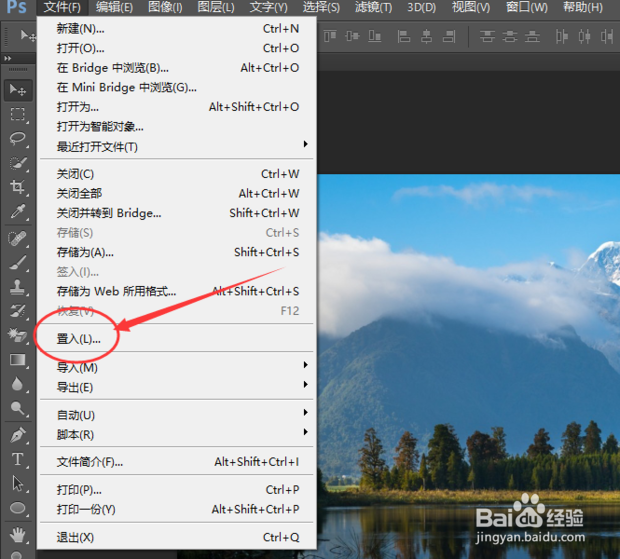
4、点击隐藏第二张图片。
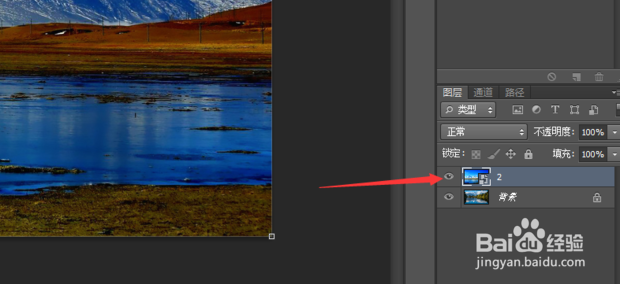
5、选择底图。
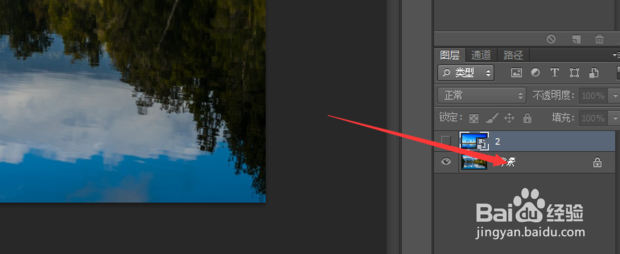
6、使用快速选择工具选择背景区域。
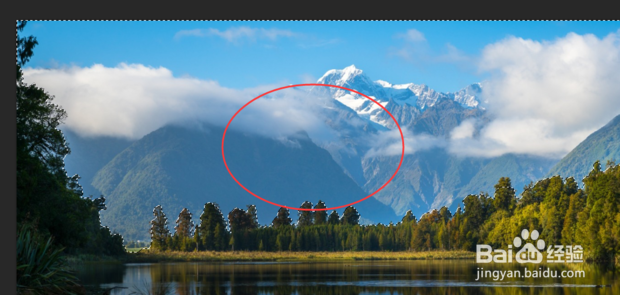
7、点击右键,选择反向。
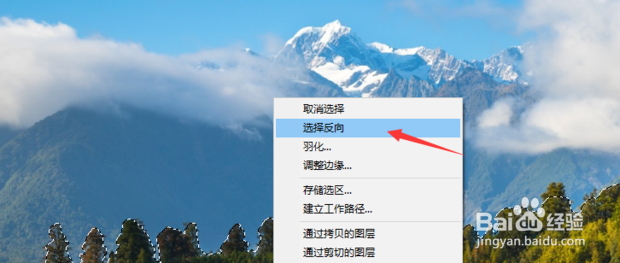
8、点击添加图层蒙版。

9、如图所示。
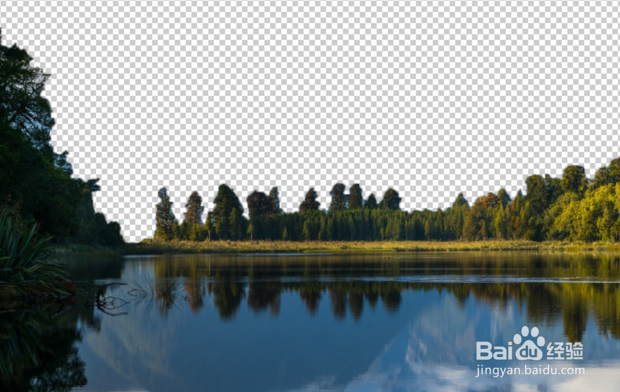
10、然后将第二张图,移动到底图下方。

11、取消隐藏。
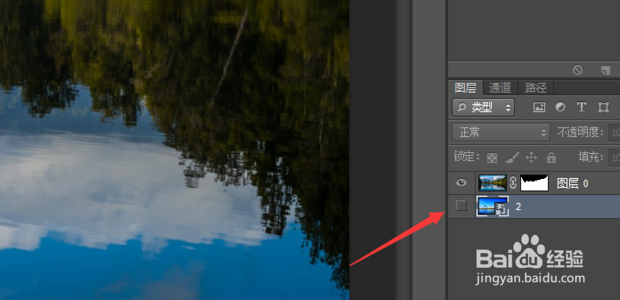
12、如图所示,拼接成功。

